
В прошлом месяце Google официально выпустила свою новую операционную систему Fuchsia, начав с избранных Nest Hub первого поколения. Вот несколько способов узнать, был ли ваш Google Nest Hub обновлен до Fuchsia OS.
Как получить обновление Fuchsia OS
На данный момент Google выпускает это обновление только для ограниченного числа устройств Nest Hub, начиная с избранных участников программы предварительного просмотра. Компания очень осторожна с этим обновлением, поскольку переход на другую операционную систему на коммерческом устройстве — немалая задача.
Чтобы получить Fuchsia OS сегодня, в настоящее время существует три требования. Во-первых, вам нужен Google Nest Hub 2018 года — изначально продававшийся как «Google Home Hub» — а не устройство второго поколения, выпущенное ранее в этом году со встроенным отслеживанием сна.
Во-вторых, вам необходимо быть зарегистрированным в программе предварительного просмотра через приложение Google Home. Для этого откройте Google Home, перейдите к вашему Nest Hub. Нажмите на значок шестеренки в правом верхнем углу, затем «Информация об устройстве» и, наконец, «Программа предварительного просмотра». На этой странице вы можете проверить, зарегистрировались ли вы для предварительных обновлений, и зарегистрироваться, если вы еще этого не сделали.
В-третьих, вам понадобится терпение. Google еще не выпускает обновление Fuchsia повсеместно, даже для участников программы предварительного просмотра. Просто проверяйте снова, используя приведенное ниже руководство, каждые несколько дней или недель, чтобы увидеть, изменилось ли что-нибудь.
Как проверить, работает ли ваш Nest Hub под управлением Fuchsia
По всем признакам, Google хочет, чтобы это конкретное обновление, которое убирает Nest Hub с предыдущей Cast OS и переводит его на Fuchsia, было фактически незаметным. Для этого нет никакой помпезности обновления, ни одной явно очевидной части пользовательского интерфейса, которая бы говорила «вы используете Fuchsia OS». Вместо этого вам нужно будет присмотреться повнимательнее в нескольких ключевых областях, чтобы точно узнать, используете ли вы Fuchsia или Cast OS.
Метод 1: Настройки Nest Hub
Один из способов проверить, было ли ваше устройство Nest Hub обновлено до Fuchsia, — это непосредственно на самом Nest Hub. Проведите пальцем вверх от нижнего края экрана, чтобы открыть панель быстрых настроек, затем коснитесь значка шестеренки, чтобы открыть настройки, и коснитесь «О системе».

На этой странице вы увидите похожее расположение информации, как и в приложении Google Home. Здесь вам нужно будет найти новую информацию под названием «Версия операционной системы». Поскольку на старой Cast OS это вообще не отображается, если вы увидите «Версия операционной системы» — она будет выглядеть примерно так: 1.20210119.2.1406 — скорее всего, вы используете Fuchsia OS.
Метод 2: Приложение Google Home
Еще одно место, где можно проверить прогресс обновления до Fuchsia, — это посмотреть версию прошивки Cast вашего Nest Hub. Откройте приложение Google Home, перейдите к вашему Nest Hub, нажмите на значок шестеренки в правом верхнем углу и, наконец, нажмите «Информация об устройстве».
На этой странице вы можете увидеть «Версию системной прошивки» вашего Nest Hub, а также «Прошивку Cast». Для «Прошивки Cast», если у вас версия не ниже 1.52.256192, вы, вероятно, используете Fuchsia OS.
Следующее, что нужно проверить, — это «Версия системной прошивки». Если это короткое число, например «251641», вы, вероятно, все еще на Cast OS, но если это более длинный формат, такой как «1.20210119.2.1406», ваш Nest Hub почти наверняка был обновлен до Fuchsia.
-
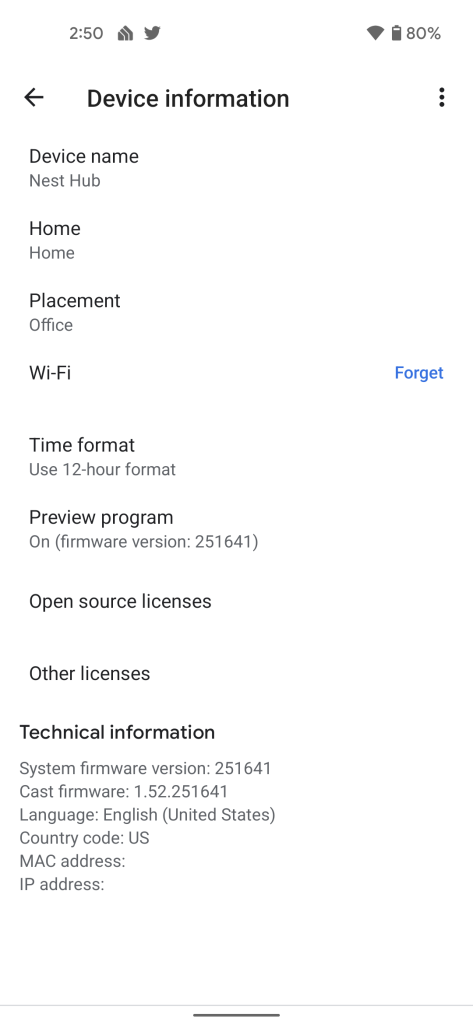
Cast OS -
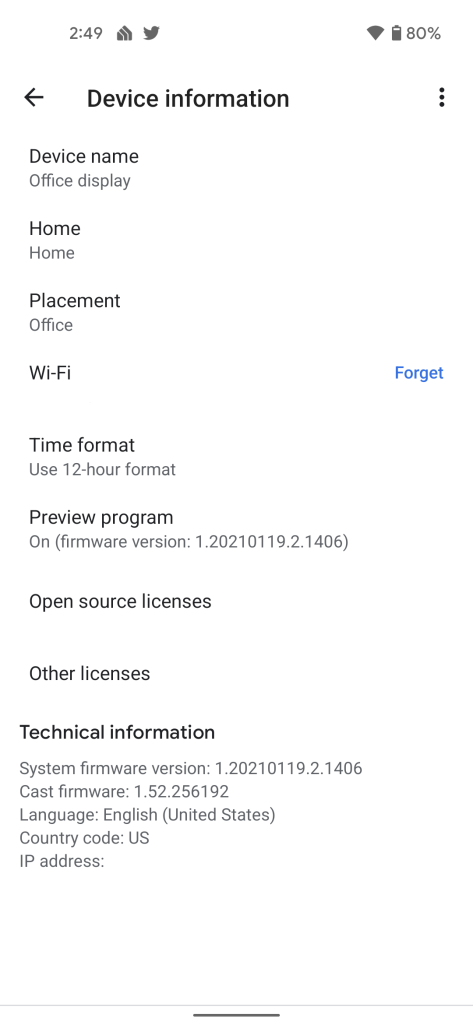
Fuchsia
Метод 3: User agent
Самый надежный способ узнать, был ли ваш Nest Hub обновлен до Fuchsia OS, находится в веб-браузере. Хотя Google, возможно, пытается сделать обновление относительно бесшовным и незаметным, встроенный веб-браузер не будет лгать и притворяться, что он все еще Linux.

Используя полезный инструмент «URL Cast Receiver», вы можете транслировать практически любой URL на Nest Hub — или любое устройство со встроенным Chromecast. Начните с нажатия кнопки «Начать сеанс трансляции», затем выберите свой Nest Hub из списка устройств. Ваш Nest Hub затем откроет полностью белую веб-страницу.
В строке URL инструмента вставьте этот URL: http://whatsmyuseragent.org затем нажмите кнопку «Отправить». Это перенаправит ваш Nest Hub на веб-сайт, который покажет «User Agent» браузера, — фрагмент текста, который описывает ваш текущий браузер каждому веб-сайту, который вы просматриваете. Если ваш Nest Hub работает под управлением Fuchsia OS, вы увидите «Fuchsia» где-то в этой строке User Agent, например:
Mozilla/5.0 (X11; Fuchsia) AppleWebKit/537.36 (KHTML, like Gecko) Chrome/88.0.4324.217 Safari/537.36 CrKey/1.52.999999
Важно отметить, что это почти единственные способы узнать, работает ли ваше устройство на Fuchsia. Google проделал отличную работу по запуску своей новой операционной системы в тени, оставив опыт работы с умным дисплеем относительно неизменным. На самом деле, в нашем собственном тестировании мы обнаружили почти никаких существенных различий между ними, кроме нескольких областей, где Nest Hub под управлением Fuchsia работает быстрее, чем тот, что работает на Cast OS.